Как в 1с редактировать печатную форму
Как отредактировать внешнюю печатную форму 1С 8.2
(2 голосов, средний: 3,00 из 5) Нередко встречается ситуация когда необходимо поправить подключенную внешнюю печатную форму какого-то документа, например надо раздвинуть строки, переместить какие либо элементы, вставить логотип.
Дело в том, что в 1С Предприятие 8.2 внешние печатные формы и обработки хранятся в самой базе данных и для того, чтобы внести в них изменения нужно их выгрузить (сохранить как файл).
Рассмотрим как это сделать на примере конфигурации 1С Предприятие 8.2 Управление торговлей, редакция 11.
Авторские права на предоставленный материал принадлежат автору сайта http://you1c.ru/
Например, нам необходимо вставить логотип во внешнюю печатную форму счета.
1. Выгрузка печатной формы или обработки в файл.
Переходим на вкладку Администрирование, далее выбираем пункт Печатные формы, отчеты и обработки, далее Дополнительные отчеты и обработки.
В появившемся окне ищем необходимую нам печатную форму, открываем ее. В появившемся окне нажимаем клавишу Выгрузить файл. Далее выбираем путь, имя файла и сохраняем обработку.
Выгрузка внешней печатной формы
2. Редактирование печатной формы
Для изменения печатной формы необходимо открыть 1С Предприятие в режиме конфигуратора.
И через файл — открыть выбрать недавно выгруженную обработку.
Откроется обработка.
Обработка состоит из нескольких «частей» — реквизиты, формы, макеты.
Нас интересуют макеты.
Открываем необходимый макет, и перед нами открывается таблица с непонятными на первый взгляд надписями и областями.
Например, нам необходимо вставить в макет счета логотип фирмы.
Для начала нам необходимо раздвинуть ячейки или строки. Делается это практически как в Экселе.
Добавляем строки в макет
Внимание!!! В макете есть области, выделенные красными линиями. все действия необходимо производить только в них, так как только они выводятся на печать.
Далее необходимо вставить картинку, для этого:
Таблица — Рисунки — Картинка.
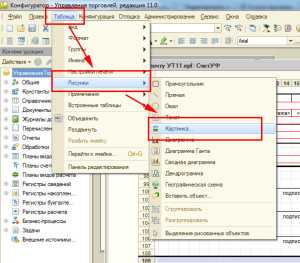
Вставляем картинку
В появившемся окне выбираем вкладку из файла и выбираем файл, содержащий логотип.
Выбираем файл с логотипом
Нажимаем ОК и нам остается только изменить размеры картинки с помощью мыши и перенести ее в нужное место.
Для того, чтобы убрать рамку картинки щелкаем правой кнопкой по картинке, выбираем пункт Свойства, в появившейся сбоку панели выбираем Оформление — линия — нет линии.
Логотип вставили, сохраняемся — точно также как в любом другом приложении.
3. Вставляем отредактированный файл обратно в конфигурацию.
Для этого возвращаемся к первому рисунку и вместо кнопки выгрузить файл нажимаем ЗАГРУЗИТЬ ФАЙЛ.
Выбираем файл, и не забывая сохранить наш объект (кнопка записать и закрыть) закрываем форму.
Теперь можно попробовать как работает печатная форма, что выводится на печать.
Если кому не интересно заниматься вставкой логотипа в счет, посмотрите готовую обработку, которая умеет вставлять логотип, печать и подписи в счет на оплату.
Добавьте статью в социальные сети или закладки:
you1c.ru
Как редактировать печатную форму в 1С
29.06.2016 Сейчас мы разберем способы ручного редактирования печатной формы в 1С в зависимости от версий. В целом, если нет дополнительных усложняющих факторов, процедура эта простая и быстрая. Но здесь есть свои тонкости. Например, действия простые только в том случае, когда нужно править данные, которые потом будут напечатаны на форме. В отдельных случаях, чтобы редактировать печатную форму в 1С потребуется помощь программиста или опытного пользователя, например, когда:
-
необходимо подправить расположение разных элементов;
-
нужно добавить несколько колонок;
-
необходимо сменить надписи или добавить недостающие.
А теперь давайте выполним изменение пользовательских данных в печатной форме. Для примера возьмем любой счет.
Для начала откройте журнал счетов, после этого выбирайте счет на оплату покупателя и формируйте печатные формы 1С.
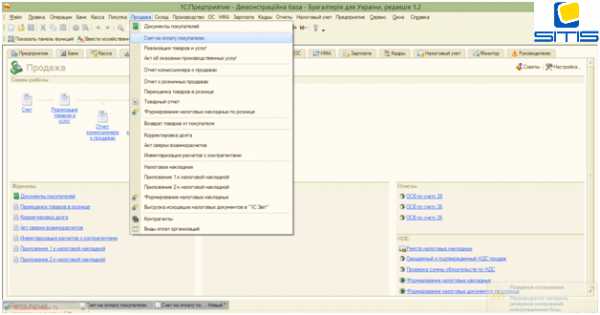
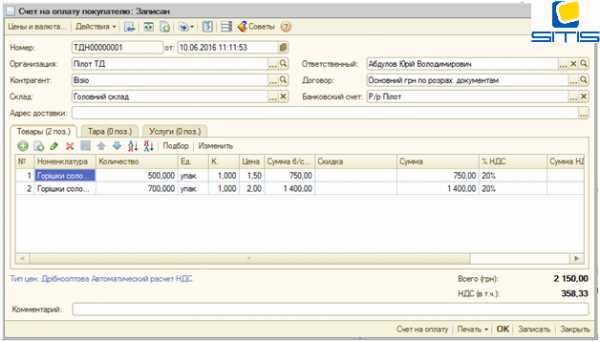
В качестве примера можно отредактировать сумму счета. Переходите к редактированию открывшейся перед вами печатной формы. Для этого нужно нажать на кнопку «Только просмотр» на панели, которая находится в верхнем углу печатного листа.
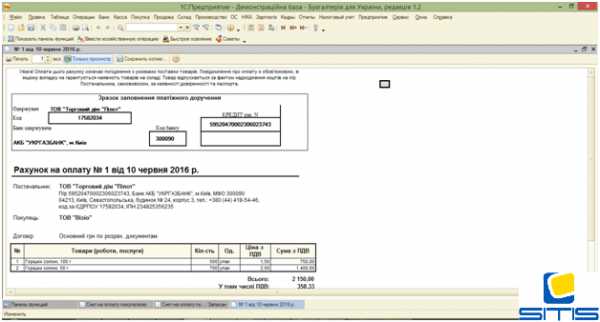
Чтобы перейти к правкам, нужно последовательно нажать разделы в меню: таблица –> вид –> редактирование.
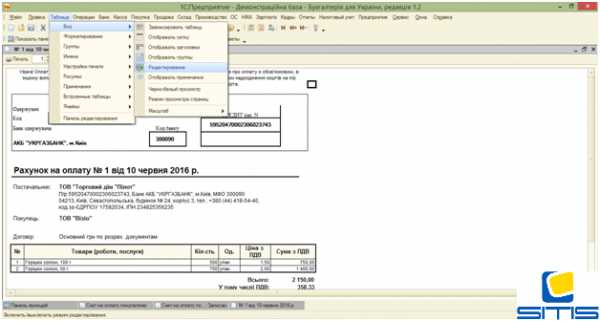
Как только запрет на редактирование будет снят, вам нужно два раза нажать на ячейку с данными, в которых вы собираетесь изменять информацию. Печатная форма в 1С 8.2 после двойного щелчка мышью будет доступна для редактирования.
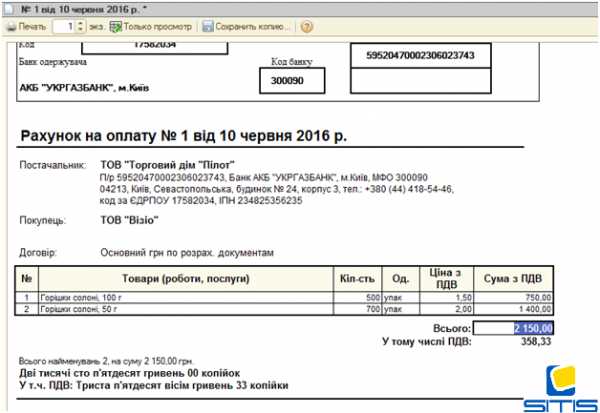
Вышеописанные случаи, когда нужно изменить печатную форму в 1С, используются для единоразовых правок в печатном документе. То есть в дальнейшем все эти изменения не сохранятся. Если же вы хотите сохранить внесенные изменения, и чтобы они присутствовали в дальнейшем, то для этого необходима квалификация и определенные навыки. Когда нужно, к примеру:
-
изменить порядок или название колонок;
-
внести правки в наименования полей;
-
изменить количество полей;
-
внести дополнительные сведения и прочее.
В этих случаях рекомендуем вам обратиться к специалистам.
sitis.com.ua
Редактирование печатной формы
Вопрос: Как отредактировать печатную форму, сформированную в какой-либо из программ 1С:Предприятия? Порой необходимо внести незначительное изменение в уже сформированный отчет и хотелось уточнить, как это сделать малыми усилиями?
Ответ:
Редактирование печатной формы 1С 8.2 уже сформированного отчета или изменение типовой формы может осуществляться по-разному. От чего это зависит? Прежде всего от частоты использования вносимого изменения:
1). на постоянной основе - т.е. если изменения в печатной форме будут использоваться довольно часто - например: доп. сведения о договоре, вывод дополнительных параметров номенклатуры или что-то подобное. В этом случае создается внешняя печатная форма (крайне желательно оставить типовую печатную форму и вносить корректировки в свою дополнительную форму).
2). разовое использование. В данном случае чаще всего оптимальным решением является ручная корректировка сформированной печатной формы в пользовательском режиме без использования механизмов конфигуратора (не программно). Для этого необходимо щелкнуть в поле печатной формы и перейти через меню Таблица → Вид → Редактирование и уже в любой из областей печатной формы вносить изменения. Порой для этого необходимо скорректировать права пользователя на редактирование печатных форм. Остались вопросы и нужна помощь специалиста 1С? Оставьте заявку! Оплата только за результат! itsreda.ru